
Modalità sicura sul computer e del computer portatile di Windows 7: come andare e uscire?
Installazione di una modalità protetta su un computer, Windows Laptop 7. Metodi di installazione.
Navigazione
- Come eseguire, abilitare / disabilitare la modalità protetta su Windows Windows 7?
- La modalità provvisoria non è caricata sul tuo computer? Raccomandazioni
- Come eseguire, abilitare / disabilitare la modalità protetta su Windows Laptop 7?
- Video: Caricamento della modalità Secure su computer Windows 7
Non è scaricato Finestra! Cosa fare? Attiva la modalità speciale.
Questo è un registro di ricerca che consente di diagnosticare i problemi del sistema, rilevare i problemi nelle impostazioni o nel software.
Le impostazioni per questo stato del computer funzionano per impostazione predefinita. Includono programmi di lavoro finestre, Mouse del computer, monitor, tastiera, disco rigido e rimovibile, servizi di supporto del sistema.

Sistema di Windows 7 per il tuo computer
Se hai provato l'installazione di un nuovo programma e il computer non carica, accendi modalità sicura.
Come eseguire, abilitare / disabilitare la modalità protetta su Windows Windows 7?
In quali casi eseguire la modalità?
- quando il carico standard non passa Finestra
- quando vuoi eliminare la pubblicità del banner dal desktop
- per garantire un computer dai guasti del sistema
È possibile impostare la modalità quando si avvia un computer o quando si utilizza il programma combinazioni Microsoft..
Schema:
- reinstallazione dei dispositivi
- attendi l'inizializzazione BIOS (BIOS)
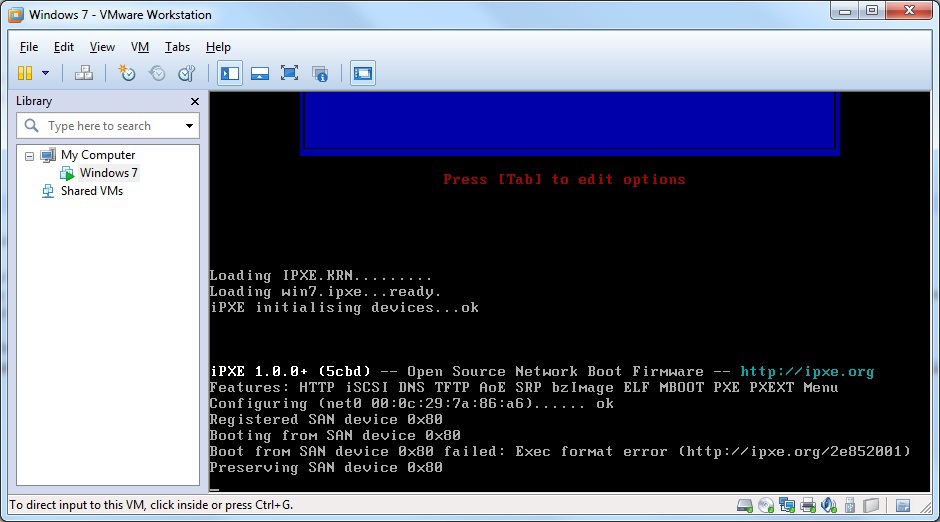
Inizializzazione del BIOS
- attivare la chiave della guida F8.. Dal momento che schermata Bios. Mantiene a lungo, puoi continuare continuamente questo tasto in modo da non perdere il momento
- considera il menu scoperto
- di tutte le modalità aperte (molte di esse), selezionare l'opzione "Modalità provvisoria con il supporto della riga di comando", Attiva facendo clic su, scarica

Attivare l'opzione "Modalità provvisoria con il supporto della riga di comando"
- inserisci il codice nella riga explorer.exe.
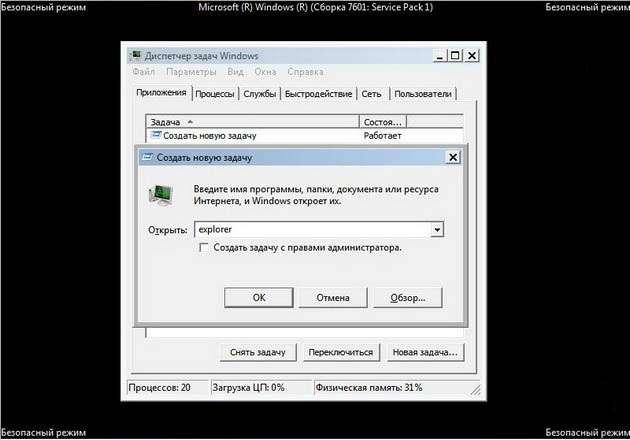
Inserisci il codice Explorer.exe
- attendi il download della modalità provvisoria Windows 7 Con file di lavoro e elenco di elenchi

Modalità sicura Windows 7
- visualizza il desktop emergente che include tempismo appartenuto a conti diversi
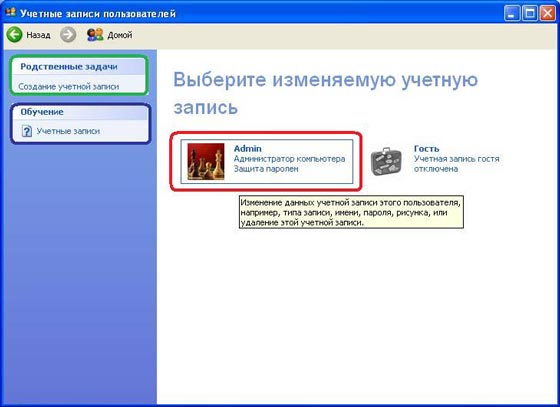
Desktop, compresi i tempi appartenenti a conti diversi
- seleziona il tuo record.
- la modalità di sicurezza funziona è finita
- riavvia il tuo computer
- lavora come al solito
Nota:
Quando si preme un tasto F8. Un'opzione può sembrare "Scarica la selezione del disco". In questo caso, seleziona l'opzione "HDD", premere il tasto "Va bene" e quasi simultaneamente premere il tasto F8..
La modalità provvisoria non è caricata sul tuo computer? Raccomandazioni
Metodo numero 1.
- avvia un programma speciale - Utility safebootKey., gratuito per riferimento qui
Metodo numero 2.
- carica il programma antivirale aVZ.
- rimuovi il file dall'archivio avz.exe.

Installa il programma AVZ
- esegui il file.
- seleziona l'opzione. "Ripristina il sistema"
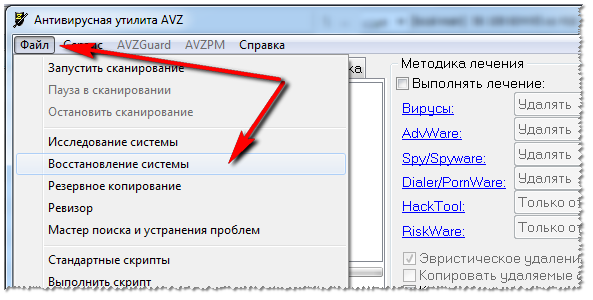
Seleziona l'opzione "Ripristina sistema"
- scegli una sezione "Ripristina impostazioni di download in modo sicuro"
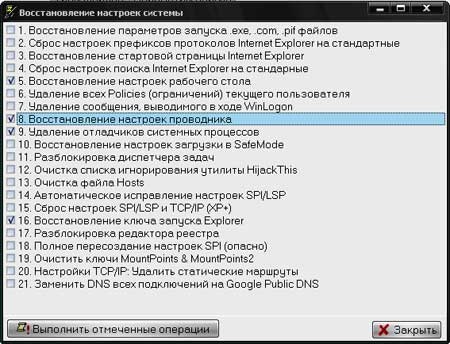
Opzione "Ripristina impostazioni di download in modo sicuro"
- seguire le procedure contrassegnate
Metodo numero 3.
- carica la modalità disco sicuro Alkid Live CD.
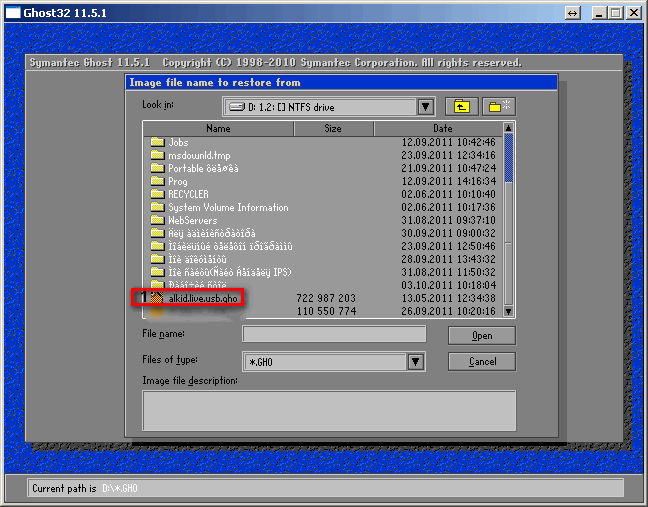
Disco di avvio del CD Live Alkid Live
- agire come nel metodo numero 2
Come eseguire, abilitare / disabilitare la modalità protetta su Windows Laptop 7?
Abbiamo un sistema operativo portatile Windows 7. Considerare lo schema di avvio della modalità provvisorio su questo dispositivo.
Modalità Diagramma di caricamento:
- rimuovere tutti i dischi rimovibili da un laptop
- scollegare tutti i moduli aggiuntivi: stampante, scanner, fax, USB Ingresso
- inizia a riavviare il laptop allo stesso tempo
- attivazione del pulsante F8.
- nota la funzione "Modalità sicura con i programmi di rete di download"

Funzione "Modalità provvisoria con programmi di rete"
- attivare l'account amministratore
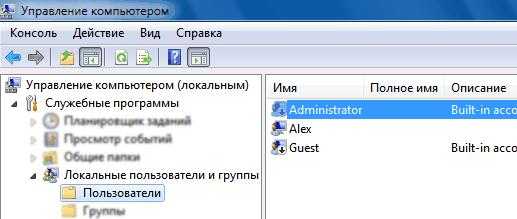
Attivare l'account amministratore
Modalità Loading Diagram utilizzando una funzione specializzata:
- premere il tasto "Inizio" Il computer portatile
- inserisci un codice speciale: msconfig. Nella stringa di ricerca
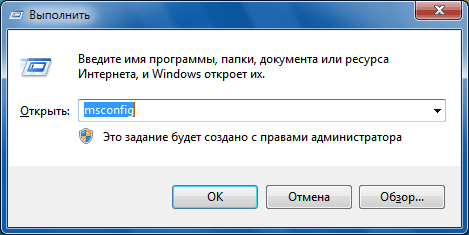
Codice msconfig nella barra di ricerca
- confermare il pulsante di funzionamento "Va bene"
- immettere l'opzione Impostazioni di sistema
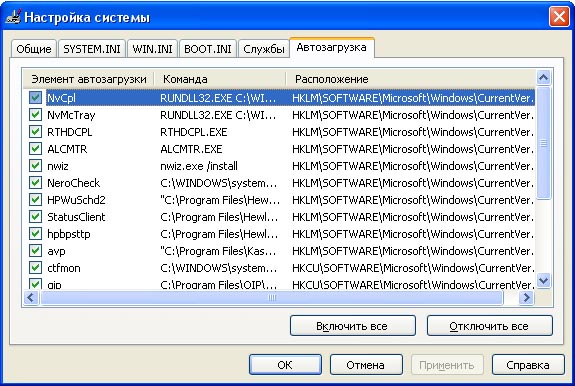
Impostazioni di sistema
- aprire la sottosezione relativa alle impostazioni comuni
- seleziona l'opzione. "Diagnostica run"

Opzione "Diagnostica corsa" nelle impostazioni del sistema
- nella finestra che si apre sull'opzione "Scarica", Spunta la linea "Caricamento sicuro"
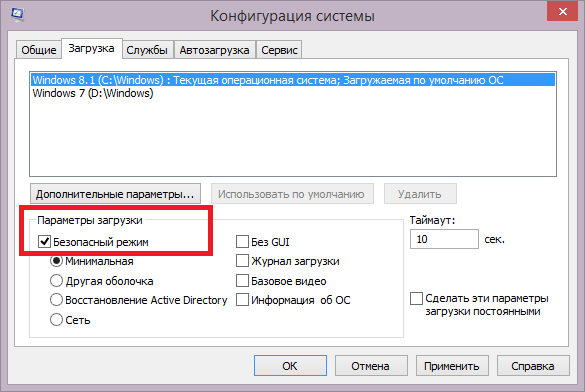
Segna la stringa "Safe Load"
- premere il tasto "Va bene"
- riavvia il laptop per eseguire in modalità sicurezza
- nel capitolo "Servizio" Seleziona la finestra desiderata

Sezione "Servizio", scegliendo le opzioni
- segnalo a lavorare
- laptop funziona in modalità provvisoria
Il circuito di uscita dalla modalità di sicurezza (per computer e laptop):
- premere il tasto "Inizio"
- inserisci il codice msconfig. Nella stringa di ricerca
- conferma il pulsante Azione "Va bene"
- controlla l'opzione. "Configurazione di sistema"
- vai alla sezione "Generale"
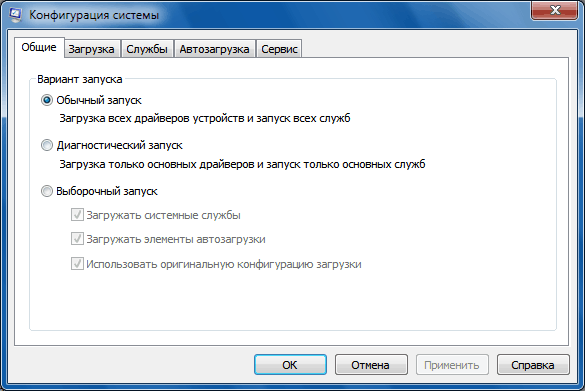
Sezione "Generale"
- attiva la sezione "Lancio normale"
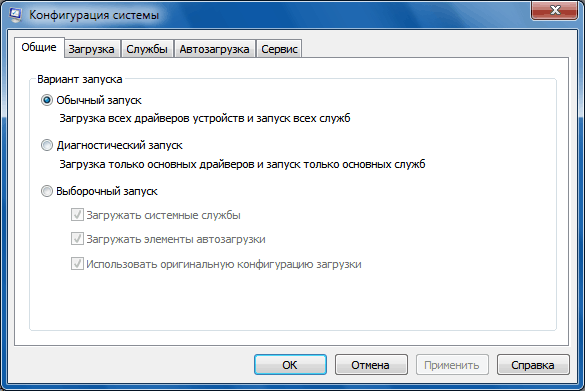
Attivare la sezione "Normale Start"
- confermare l'operazione, pulsante "Va bene"
- riavvia il computer alla modalità standard
Sei presentato diversi modi per scaricare una modalità sicura, diagnostica per computer e laptop Windows 7. Le azioni sono simili in sostanza.
Buon lavoro!
